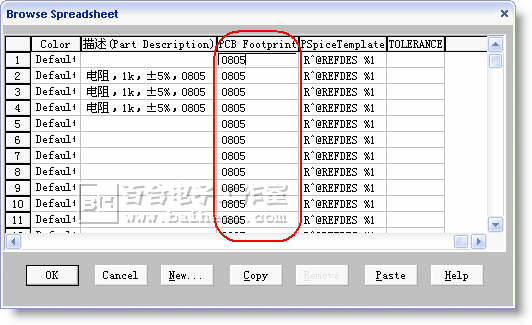注:下面示例使用的是OrCAD 9.2版本
方法一:
这个方法只能批量修改同一页原理图里的元件封装。
打开要修改的元件所在页,按CTRL+F调出查找对话框,如果要修改所有电阻的封装,其设置如下图所示:
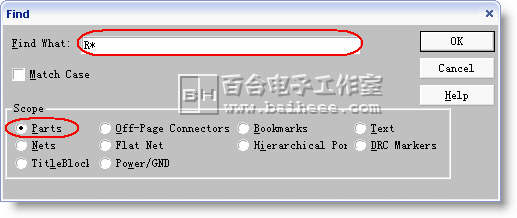
点“OK”后我们看到所有电阻都被选定了(当然其它不是电阻而以R开头命名的元件也被选中了,我们可以最后再单对这类元件进行修改)
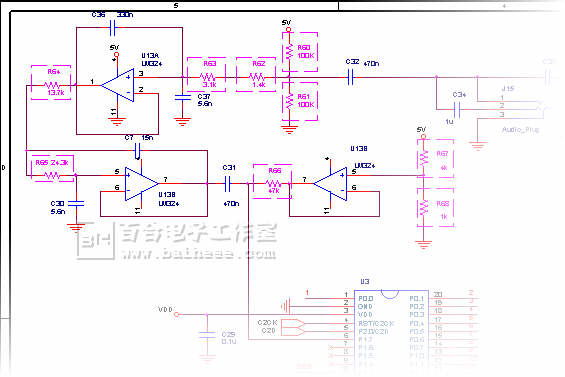
然后按CTRL+E,调出属性编辑窗口,用鼠标选中“PCB FootPrint”列,如下图所示:
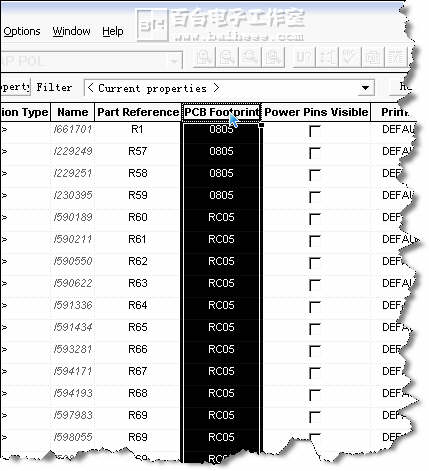
选定“Foot Print”列后按CTRL+E,在出现的对话框中敲入需要批量修改的封装名,如下图所示:
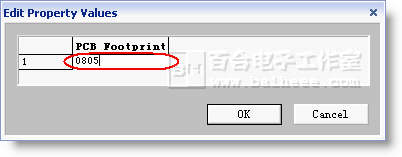
点“OK”后,所有被选定的元件的封装就被批量地修改了,最后再将一些“误修改”的元件进行更正即可。
方法二:
这个方法的优点是能同时对多个原理图页进行批量修改,缺点是修改封装属性时较第一种麻烦些。
进入“Part Manager”,如果不知道怎么进入,可以打开菜单“Windows”,再选择你所建立工程的文件名(后缀为opj),如下图所示:
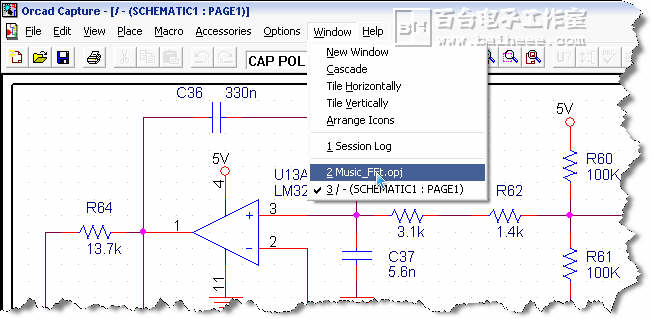
选择原理图根文件夹,如下图所示:
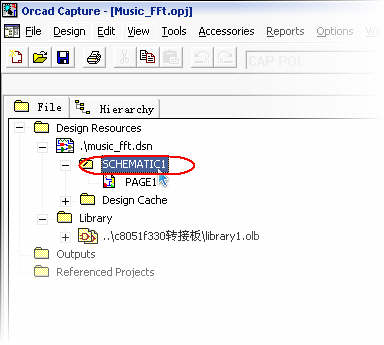
选择菜单:"Edit"->"Browse"->"Parts"
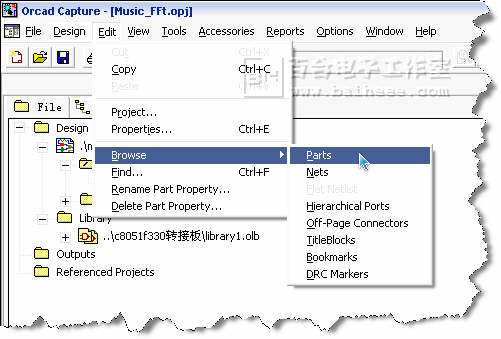
利用鼠标加Shift和Ctrl(如果不懂怎么利用这种方法选择多个选项,上BAIDU搜索“如何用Shift和Ctrl选择多个选项”吧)键选择要批量修改封装的元件,如下图所示:
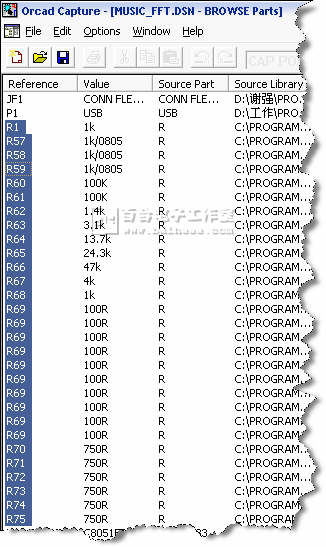
然后按CTRL+E,在弹出的对话框中定位到“PCB FootPrint”列,修改其中的封装属性(可以修改好一个再复制粘贴),如下图所示: